Методе за мигрирање таблице из Мицрософт Екцел-а у Ворд
Није тајна да је Мицрософт Екцел најфункционалнија и практична апликација за рад са столовима. Наравно, много је лакше направити табеле у Екцелу, него у Ворду намењеним за друге сврхе. Али, понекад табела направљена у овом уређивачу таблице мора бити пренета у текстуални документ. Хајде да схватимо како да преместимо таблицу из Мицрософт Екцел-а у Ворд.
Једноставно копирање
Најлакши начин померања таблице из једног Мицрософт програма на други је да га копирате и залепите.
Отворите таблицу у програму Мицрософт Екцел и изаберите га у потпуности. Након тога позовемо контекст мени са десним тастером миша и изаберите ставку "Копирај". Такође можете кликнути на траку под истим именом. Алтернативно, можете само типкати Цтрл + Ц на тастатури.
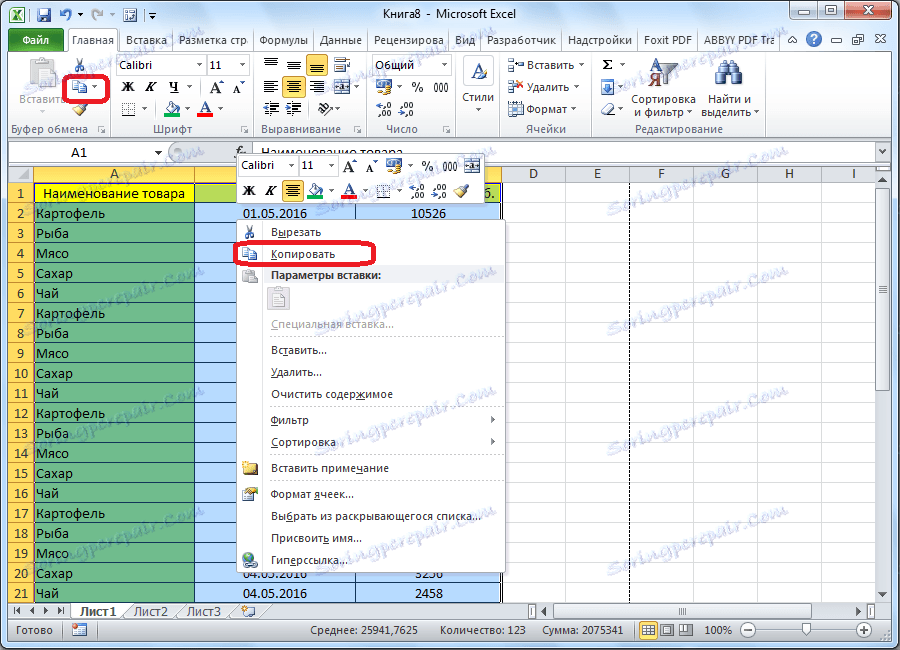
Након сто се табела копира, отворите програм Мицрософт Ворд. То може бити или потпуно празан документ или документ са већ укуцаним текстом, гдје желите да убаците табелу. Изабрали смо место за уметање, десним кликом на место где ћемо убацити табелу. У контекстном менију који се појави, изаберите ставку у параметрима уметања "Сачувај оригинално обликовање". Али, као и код копирања, уметање се може извршити кликом на одговарајуће дугме на траци. Ово дугме има назив "Пасте" и налази се на самом почетку траке. Такође, постоји начин за лепљење табеле са клипборда, само уписивање пречице на тастатури Цтрл + В или још боље - Схифт + Инсерт.
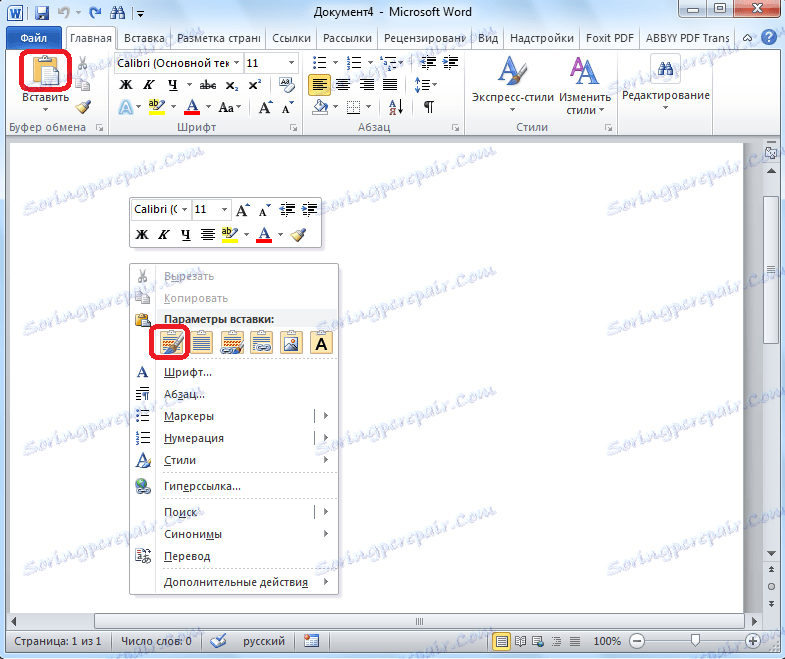
Недостатак овог метода је да ако је табела превише широка, онда се она можда не уклапа у границе листе. Због тога је ова метода погодна само за таблице које су погодне за величину. Истовремено, ова опција је добра, јер се табела може слободно уређивати онако како вам се допада, и направите је промјене, чак и након што је убаците у Вордиан документ.
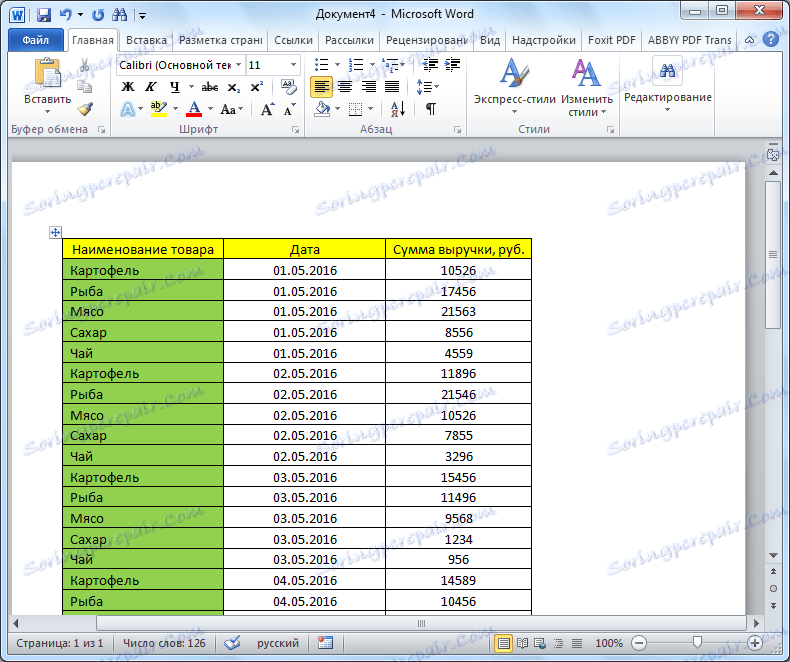
Копирање са посебним уметком
Други начин којим можете да пренесете таблицу из Мицрософт Екцел-а у Ворд је посебан инсерт.
Отворите таблицу у Мицрософт Екцелу и копирајте је на један од начина који су назначени у претходној опцији преноса: преко контекстног менија, преко дугмета на траци или притискањем пречице на тастатури Цтрл + Ц.
Затим отворите Ворд документ у програму Мицрософт Ворд. Изаберите место на коме желите уметнути табелу. Затим кликните на икону падајуће листе испод дугмета "Пасте" на траци. У падајућем менију изаберите ставку "Посебна налепница".

Отвара се прозор специјалног уметања. Померите прекидач у положај "Веза", а из предложених опција убацивања изаберите ставку "ставка Мицрософт Екцел лист (предмет)". Кликните на дугме "ОК".
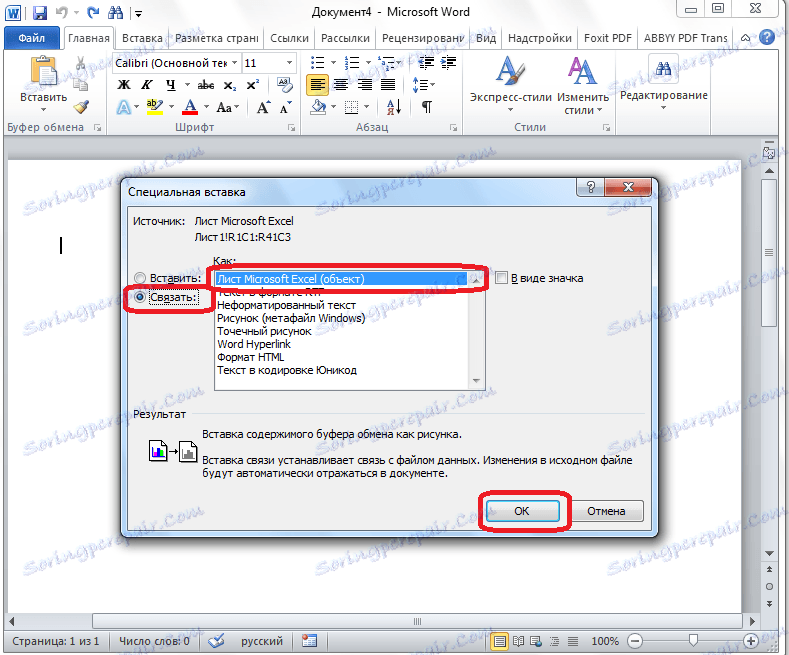
Након тога, табела се убаци у Мицрософт Ворд документ као цртеж. Овај метод је добар, јер чак и ако је табела широка, она се смањује на величину странице. Недостаци овог метода су да се Ворд не може уређивати у Ворду, јер је убачена као слика.
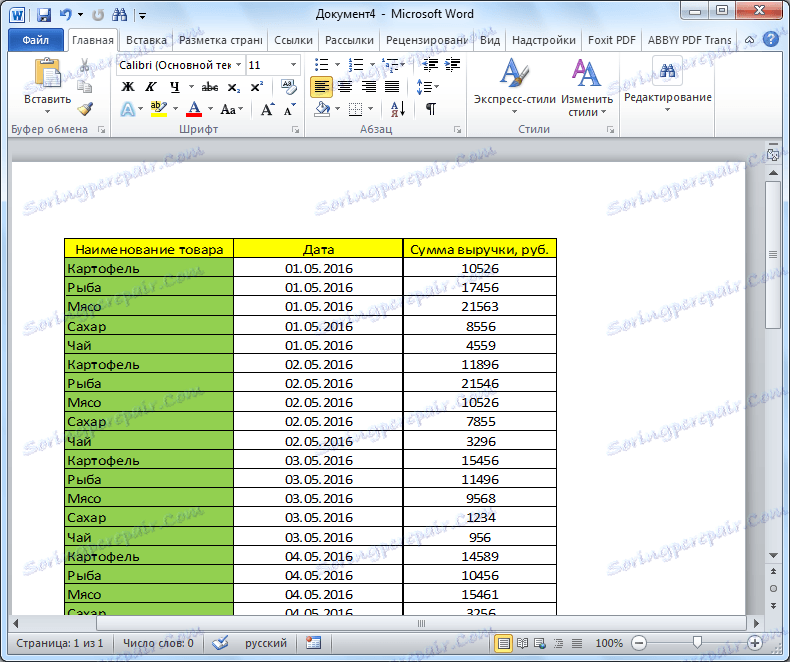
Налепите из датотеке
Трећи метод не укључује отварање датотеке у програму Мицрософт Екцел. Одмах започните Ворд. Пре свега, потребно је да пређете на картицу "Убаци". На траци у пољу за текст "Текст" кликните на дугме "Објекат".
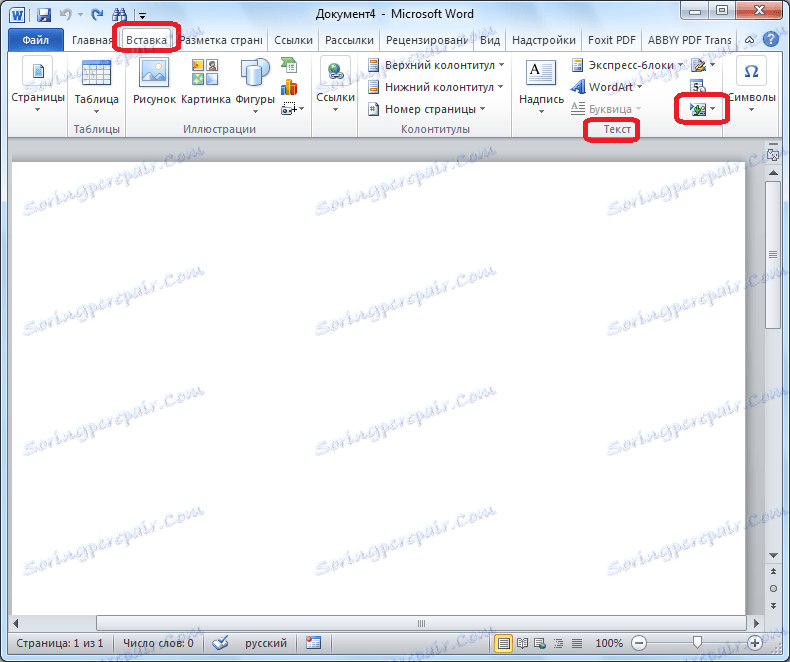
Отвориће се прозор "Инсерт објецт". Идите на картицу "Креирај из датотеке" и кликните на дугме "Прегледај".
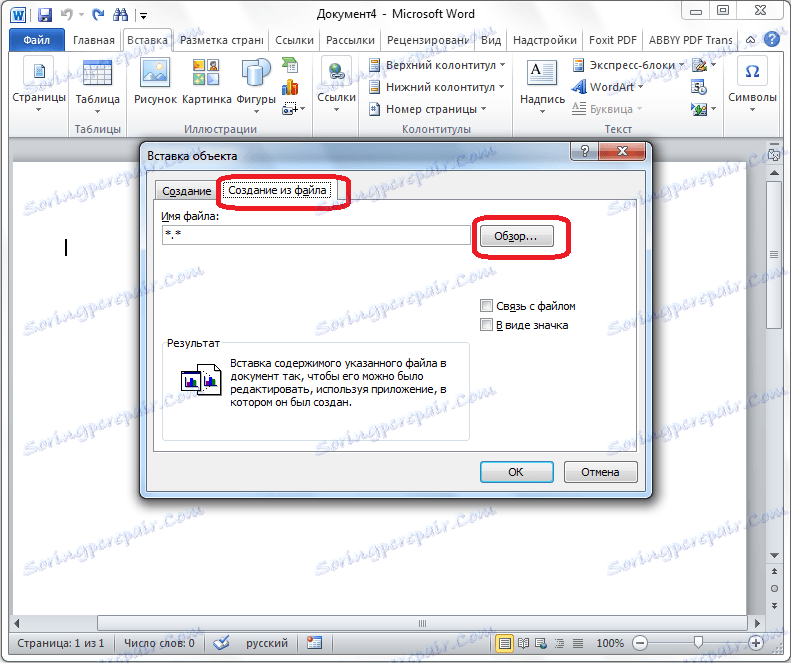
Отвара се прозор где треба да пронађете ту датотеку у Екцел формату, табелу са које желите да убаците. Након што пронађете датотеку, кликните на њега и кликните на дугме "Прилепи".
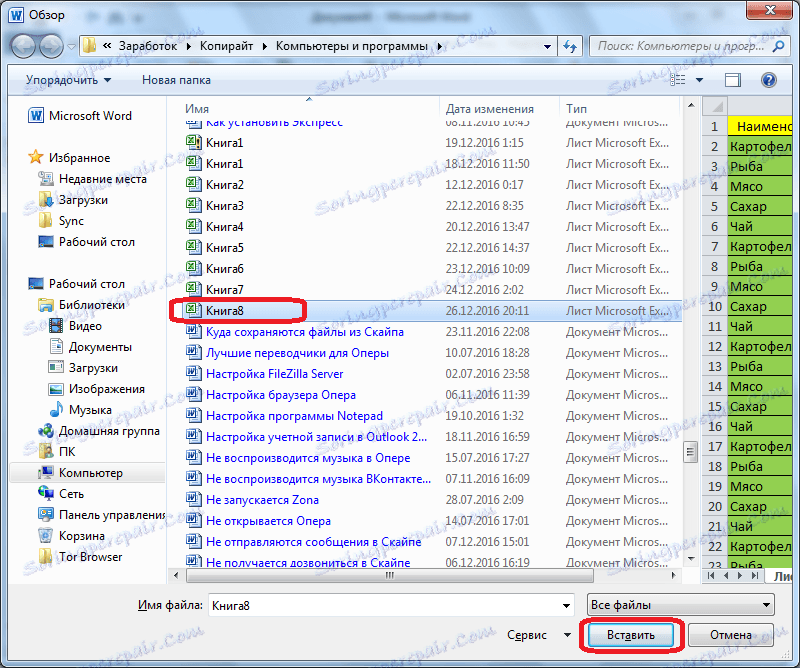
Након тога, поново се враћамо у прозор "Инсертион Објецт". Као што видите, адреса жељене датотеке је већ унета у одговарајући образац. Само треба да кликнемо на дугме "ОК".
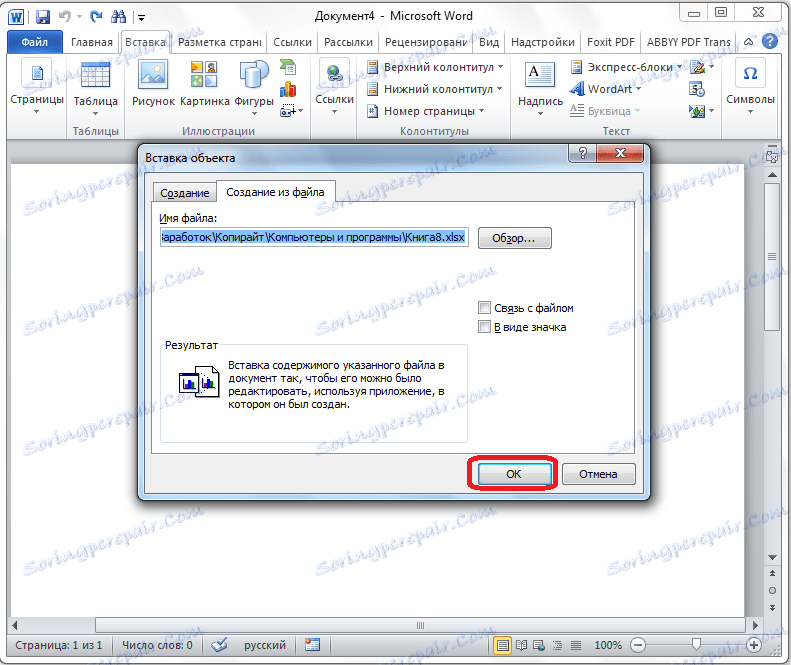
Након тога, табела се приказује у Мицрософт Ворд документу.
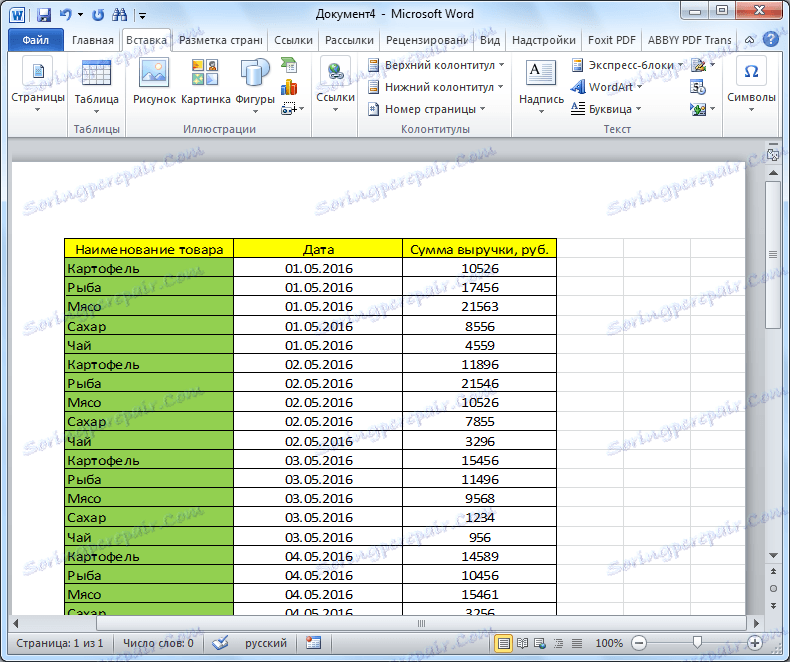
Али, морате имати у виду да се, као иу претходном случају, табела убацује као слика. Поред тога, за разлику од горе наведених опција, цео садржај датотеке је у потпуности уметнут. Не постоји начин да се изабере одређена таблица или опсег. Због тога, ако у Екцеловој датотеци постоји нешто друго осим табеле коју не желите да видите након премештања у формат Ворд, потребно је исправити или избрисати ове елементе у програму Мицрософт Екцел пре него што почнете да конвертујете табелу.
Разбили смо различите начине померања табле из Екцел датотеке у Ворд документ. Као што можете видети, има доста различитих начина, иако нису све погодне, док су друге ограничене. Због тога, пре него што одаберете одређену опцију, морате одлучити шта треба да мигрирате таблицу, без обзира да ли планирате да је уређујете већ у Ворду и другим нијансама. Ако само желите да одштампате документ помоћу уметнутог стола, онда је уметање у облику слике прилично погодно за ово. Међутим, ако планирате да промените податке у табели већ у документу Ворд, онда у овом случају дефинитивно морате да преместите таблицу у уређивану форму.